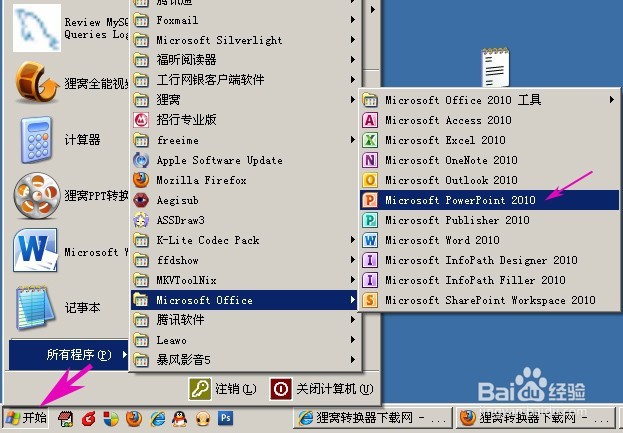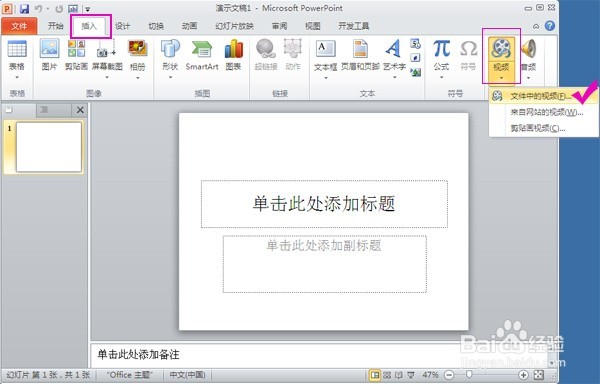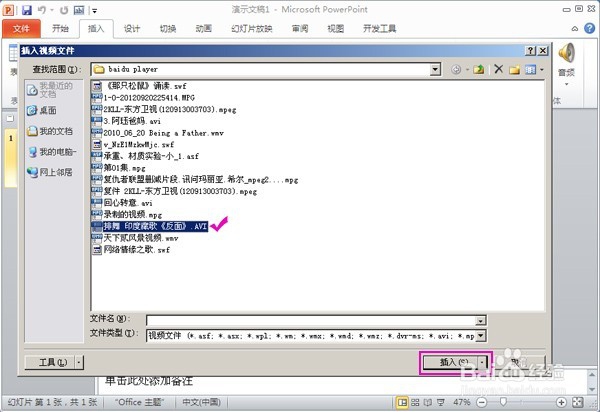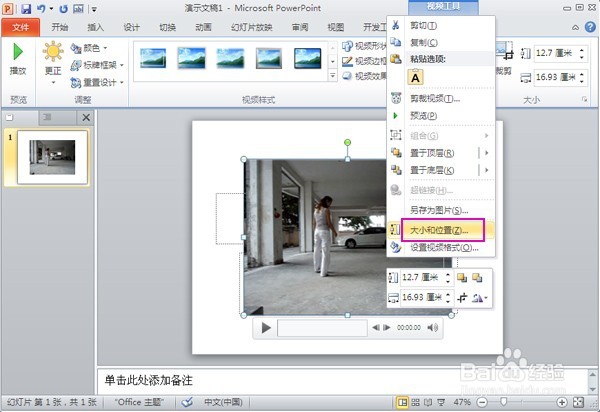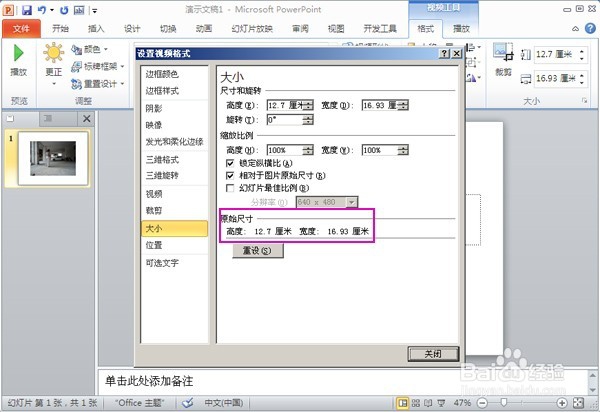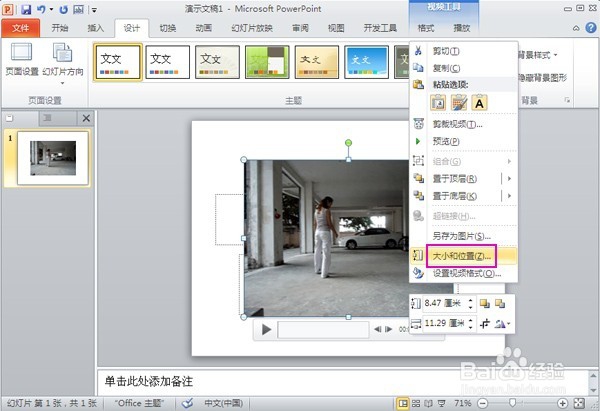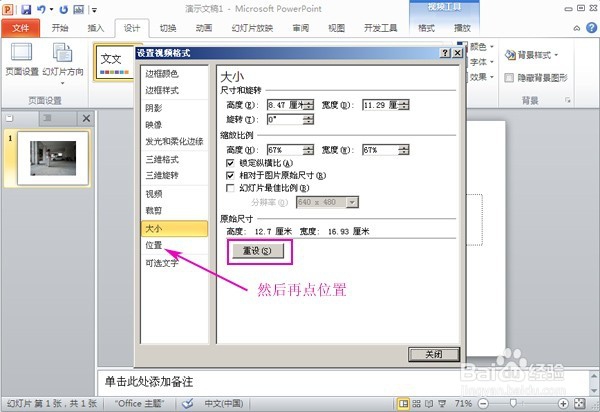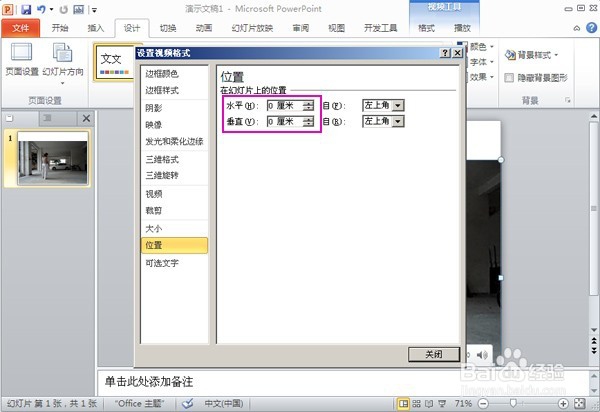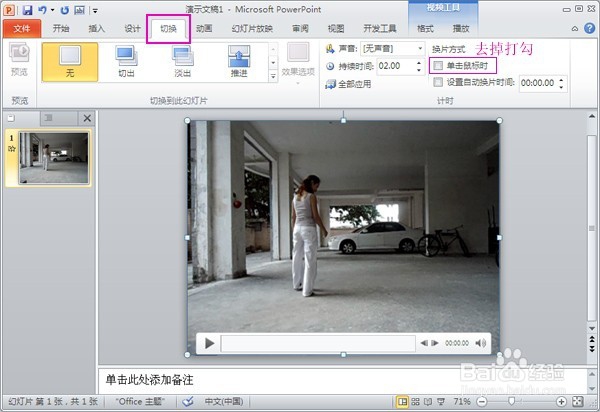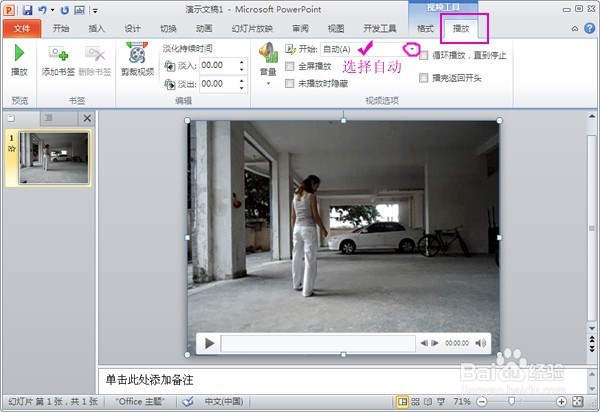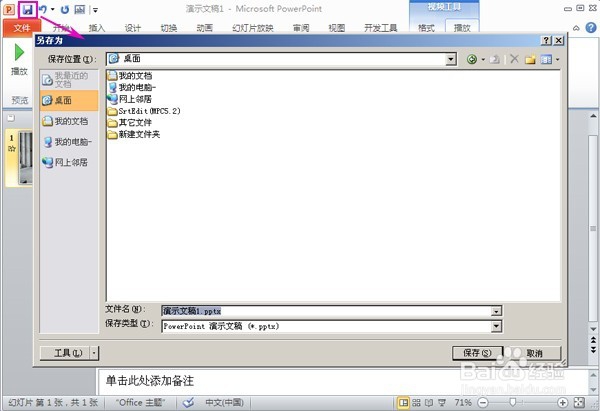如何在PPT2010 中插入视频
1、大多数朋友的电脑都有安装office(系统自带的犬匮渝扮),这个是微软的办公软件,功能非常强大,几乎所有的懂电脑的人都会懂那么一点点,更别说不认识了,如何你的电脑没有安装,或者嫌office的版本太低,可以参与以下以验下载安装:
2、打开office powerpoint,点击“插入”- “视频”- “文件中的视频”
3、弹出“插入视频文件”对话框,选中视频 点击“插入”
4、把鼠标放到添加的视频画面上面,点击鼠标右键,再点大小和位置,
5、我们看到原始尺寸,宽度和高度是多少?记下来,然后点击关闭。再进入 菜单“设计”- “页面设置”输入刚才我们看到的原始尺寸宽度和高度,然后确定。这一步主要是设置ppt的宽度和高度。
6、设置ppt的宽度和高度,设置的其实就是视频的宽度和高度,这时候我们需要把视频调成原始尺寸然后与ppt刚好对应。我们再在视频画面上点击鼠标右键,点击大小和位置
7、我们这时候又回到了这个界面,点击重设,然后再点击左边的位置
8、水平 和 垂直 都设置为0 然后点击右下角关闭 回到ppt主界面
9、菜单 “切换”“换片方式”单击鼠标时 前面 去掉打勾
10、选中ppt中的视频 然后点击菜单 “播放”“开始”选择自动
11、到这一步,ppt算是设置好了,然后我们点击左上角保存为ppt文件
声明:本网站引用、摘录或转载内容仅供网站访问者交流或参考,不代表本站立场,如存在版权或非法内容,请联系站长删除,联系邮箱:site.kefu@qq.com。
阅读量:76
阅读量:66
阅读量:38
阅读量:79
阅读量:48